Az okostelefonokat és a táblagépeket gyakran használják a címjegyzék tartalmának és a számológépeknek való gyors eléréshez, de előfordulhat, hogy előfordulhat, hogy talál egy telefonszámot vagy gyors számítást futtat a Mac számítógépén, és az eredményeket magával kell vinni egy másik helyre a szoba. Ahelyett, hogy leírná a jegyzetfüzetet, ha egy másik helyen látja a Mac-ot, akkor a Névjegyek és a Számológép alkalmazások néhány gyors funkcióját használhatja, hogy az eredményeket távolról láthassa.

Mind a Számológép, mind a Névjegyprogramok támogatják a nagyméretű nézetet, ahol bizonyos számok megjeleníthetők a teljes kijelzőn, ahelyett, hogy az alkalmazás szokásos névjegykártyája vagy kalkulátorablakja lenne.
A Számológépben ezt a jobb oldali egérgombbal kattintva láthatja a szám kijelzésére, ahol a "Nagyméretű típus" jelenik meg a kontextus menüben. Ennek kiválasztásával az aktuális szám nagy félig átlátszó betűkkel jelenik meg, amelyeknek elég távolról olvashatóknak kell lenniük. Hasonlóképpen, kapcsolattartó telefonszámokra kattintva a számcímkét (pl. Munka, Otthon, Mobil stb.) Láthatja, és láthat egy opciót a "Nagy típusban való megjelenítés" lehetőségre, amely hasonló módon mutatja be.
Bár ezek a lehetőségek talán nem használatosak, ezek lehetnek kényelmes módszerek arra, hogy nemcsak ezeket a számokat látják, hanem másokkal is kommunikáljanak, különösen, ha rendelkezik laptop rendszerrel. Ha valaki a szobán át egy számítási eredményt igényel, akkor bár ki is kiabálhatja, akkor a nagyméretű típust is kiválaszthatja, és megfordíthatja a rendszert, hogy a személy láthassa.

Ez a két lehetőség szórakoztató, de a rendszer támogatja a képernyő-zoom funkciót is, amely ugyancsak növelheti a számológép és a címjegyzék eredményeit, de a képernyő bármely aspektusára is nagyít. Ehhez először engedélyezze a nagyítást a billentyűzeten található Option-Command-8 gomb megnyomásával, majd nyomja meg az Option-Command-plus vagy az Option-Command-mínusz gombot a zoom szint beállításához. A Vezérlőgombot is tarthatja, majd a nagyításhoz és kicsinyítéshez lapozzon felfelé és lefelé.
A képernyő-nagyítás nézetben a kijelző kiterjedései elhomályosulnak, de az egeret az érdeklődésre váró helyre mozgathatja. A képernyő nagyítása nemcsak a nagyításhoz hasznos, így az emberek messziről láthatják őket, hanem a beágyazott és rögzített méretű videók lejátszására is alkalmasak egy teljes képernyős nézetben.


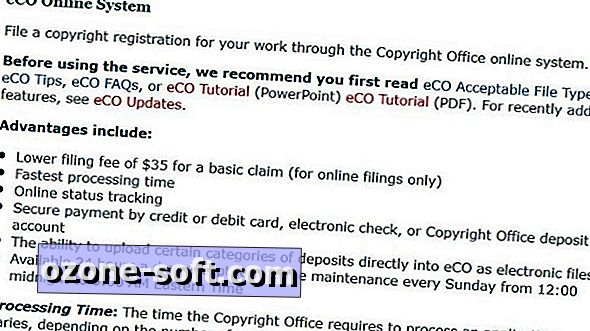










Hagyjuk Meg Véleményét